
HD Камера — HD запись и просмотр в реальном времени.
Широкий угол обзора — угол 150 градусов, камера обеспечивает широкий охват сцены, не пропустит ничего, что произошло в вашем доме.
Ночное видение — камера обеспечивает отличное ночное видение, вы можете контролировать даже в темноте.
Циклическая запись — в процессе записи после заполнения памяти камера A9 автоматически удаляет предыдущее видео и сохраняет последнее видео.
Датчик движения — видео будет записано при обнаружении движения, что сделает ваш дом или офис более безопасным. Идеально подходит для наблюдения за ребенком, наблюдения за домашними животными и домашней безопасности. Вы можете знать, что происходило, когда вас не было дома.
Мини размер — способы крепления: стоя / магнитная палочка / стена / флип.
Инструкция.
H.264 -1080P удаленная беспроводная скрытая камера
Камера A9 использует уникальный ультрапортативный дизайн, ее можно применять в различных областях, она очень удобна, безопасна и приносит красочную жизнь для вас, пожалуйста, правильно установите камеру в соответствии с инструкцией.
Нажмите кнопку ON / OFF для включения, нажмите и удерживайте кнопку ON / OFF в течение 3 секунд, чтобы выключить. (Клавиша MODE — это кнопка сброса. Нажмите и удерживайте в течение 5 секунд в состоянии включения питания, чтобы восстановить заводские настройки после автоматического перезапуска)
Синий свет — индикатор питания.
Зеленый индикатор — индикатор WIFI
Красный — индикатор заряда
APP скачать программное обеспечение
Способ 1: Сканируйте код QR (рисунок 1) напрямую, чтобы перейти к экрану загрузки (рисунок 2). Выберите подходящее программное обеспечение для загрузки в соответствии с вашей системой мобильного телефона. (Примечание: 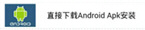
Способ 2. Для телефонов Android найдите приложение Google с названием «HDMiniCam» в Google Play, загрузите и установите его.
Для Iphone, приложение APP под названием «HDMiniCam» в App Store, загрузите и установите его.
Подключение телефона к камере
Введите настройки телефона, где находится сигнал WIFI, найдите сигнал (это уникальный номер UID машины для каждой машины) и подключите. как показано на рисунке
Затем откройте телефон APP (IMINICAM), как показано на рисунке, этот сигнал UID устройства UID каждой машины отличается, даже после нажатия на знак плюс, показанный выше, чтобы добавить в камеру, как показано ниже.
Нажмите, чтобы начать просмотр онлайн камеры.
Настройка камеры
Нажмите на значек 
Введите пароль для камеры.
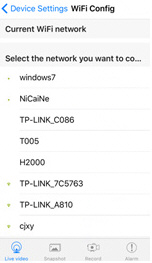
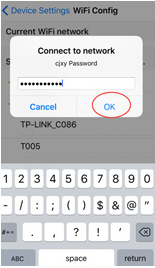
Хорошо, подождите, пока камера перезагрузится, это займет около 40 секунд. Онлайн с камеры отключится, тогда вы сможете получить удаленный доступ, и когда телефон WIFI и камеры в той же сети, которая является локальной сетью, или любой другой телефон, подключенный к сотовому телефону 4G WIFI APP, автоматически переподключат камеру после успешного подключения вы можете посмотреть видео.
1) Загрузите компьютерный клиент, загрузив адрес http://112.124.40.254:808/PCTools.zip и установите

2) Нажмите на установку, появится окно, как показано на рисунке. (Смотри ниже)
Введите имя пользователя (admin) Нажмите «Войти» (Примечание: исходное имя пользователя — «admin» без пароля).
Enter
Enter
Enter
Enter
Характеристики камеры А9
Соотношение разрешения: 1080P / 720P / 640P / 320P
Формат видео: AVI
Частота кадров: 25
Угол обзора: 150 градусов
Камера обнаружения движения Съемка прямой линии 6 метров
Минимальное освещение: 1LUX
Продолжительность видео: более 1 часа
Сжатый формат: H.264
Потребление: 240 мА / 3,7 В
Температура хранения: -20-80 градусов по Цельсию
Рабочая температура: -10-60 градусов по Цельсию
Рабочая влажность: 15-85% относительной влажности
Тип карты памяти: TF карта
Программное обеспечение плеера: VLCPlayer / SMPlayer
Операционная система компьютера: Windows / Mac OS X
Операционная система мобильного телефона: Android / iOS
Веб-браузер: IE7 и выше, Chrome, Firefox Safari.etc
1. Почему видеозапись не является гладким?
Вы должны выбрать подходящее разрешение для просмотра в соответствии с вашим Интернетом.
2. Почему SD-карта не работает?
SD-карта должна быть отформатирована, если вы используете ее впервые.
3. Почему нет соединения с сетью?
Выберите правильный способ подключения в соответствии с вашей сетью
4. Почему приложение удаленного просмотра видео с SD-карты не является плавным?
Настроить видеооборудование в соответствии с разрешением вашего мобильного телефона.
5. Как сбросить пароль?
Нажать кнопку сброса с 10 секундами и восстановить заводские настройки.
Замечания:
Название устройства P2P UID
Пароль 8888, если вы изменили.
Специальное примечание:
1. Если камера не подключена к маршрутизатору, выполните сброс даже после горячей настройки компьютера.
2. Если камера не читает карту памяти, или мобильный телефон в локальной сети, расширенные настройки в фоновом формате после использования.
3. Сброс выключения: пожалуйста, снова выключите и перезагрузите, когда вы увидите красный свет.
Источник
| Разработчик: | wshen |
| Категории: | Инструменты |
| Версия Android: | 4.4 |
| Размер: | 23.7 MB |
| Скачали: | 166 |
| Рейтинг: | |
| Обновлено: | 23.01.2023 |
| Ограничения: | Для всех |
Описание
FtyCamPro – функциональное приложение, предназначенное для установки и использования совершенно бесплатно. Пользователям открывается особая возможность для использования нескольких камер. Главные опции программы легко задействовать, нажав на пару клавиш с главного меню. Действует утилита особенно быстро, установка формируется по предварительно задействованным инструменталам.
Главные преимущества приложения
FtyCamPro – считается функциональным и уникальным приложением, используемым в сетевых камерах. Все функции дополнительно включают в настройки одноканальный и многоканальный мониторинг в режиме реального времени, по конкретному расписанию, установленной записи и съемки. Предлагается воспроизводить видеотреки, загружать и удалять файлы. Открывается полный мониторинг по воспроизведению, где дополнительно поддерживается зеркальное воспроизведение рисунков, картинок, снимков.
Все это производится за счет управления в режиме реального времени при помощи световых индикаторов смартфона. Также предусмотрены инфракрасные источники, которые отображаются при конкретных действиях. Параметры рисунков, но и остальные настройки при помощи специальных кодовых шифровок, а также разрешения в момент мониторинга открывают возможность быстрого использования утилиты в любой момент, как только программа будет установлена на мобильное устройство.
Дополнительно предлагается изучить все преимущества:
- Поддерживает импорт устройства;
- Имеется распределение по интернету;
- Предлагается управление конкретными пользователями;
- Качество утилиты на высоте;
- Считается функциональным приложением;
Приложение легко установить на смартфоны с ОС Андроид и другие варианты. Главные достоинства утилиты представлены на выгодных условиях.
Безопасность личной информации пользователей
Основатели функционального приложения решили предусмотреть полную безопасность личной информации пользователей. Производители готовы сохранить подробные сведения, позволив открыть новую возможность перед пользователями конкретной категории. Представлено большое количество привилегий, где представлены многочисленные интригующие ситуации. Установить приложение легко на смартфон, с действенным функционалом и качеством. Инструменты предлагается использовать в любом формате.
FtyCamPro на APKshki.com скачали 166 раз. FtyCamPro распространяется бесплатно в расширении apk.
Все приложения и игры на нашем сайте проходят обязательную проверку антивирусом с последними сигнатурами.
Источник
FtyCamPro v1.75 APK+Mod
- Имя файла: com.fty.cam
- Версия для загрузки приложения: 1.75
- Цена: 0
- Размер apk: 11.7 MB
- Скачать: 0
- Время последнего обновления: Nov 4, 2022
- цель: 0
- MD5:
- Подпись:
- SHA256:
Ускорение до 200% с dFast Torrent Cloud ™ . Наслаждайтесь самой быстрой службой загрузки с dFast.
Как работает dFast?
dFast — это полностью открытый магазин приложений без каких-либо региональных или национальных ограничений. Кроме того, вам не нужно проходить какие-либо процессы регистрации или подписки здесь. На самом деле вам даже не нужна учетная запись Google Play. И, помимо разрешения загрузки приложений и установки APK с наших собственных серверов; dFast также обнаруживает XAPK с дополнительными файлами OBB.
FtyCamPro Скриншоты
Описание FtyCamPro
FTYCAMPRO — это удобное клиентское программное обеспечение для сетевых камер. Его функции включают в себя одноканальный и многоканальный мониторинг, запланированное время в реальном времени, запланированная и снимки, воспроизведение видео, загрузка и удаление и т. Д. Управление индикаторами устройства, инфракрасными светильниками, параметров изображения, настройки потока кода и настройки разрешения во время мониторинга. Поддерживает удобный импорт оборудования, распространение сети, управление пользователями и SD -картами.
Источник
Подключение Эндоскопа к телефону на Android
Эндоскоп является полезным инструментом, позволяющим при необходимости проникать и осматривать труднодоступные места. И хотя подобное приспособление изначально создано в медицинских целях, на сегодняшний день купить его можно без особых проблем для последующего использования совместно с ПК или смартфоном. Про второй вариант подключения нами будет рассказано далее по ходу статьи.
Подключение эндоскопа на Android
Процедуру соединения эндоскопа с телефоном можно поделить на два этапа, сводящихся к подключению кабеля и использованию одной из специальных программ. Для успешной установки соединения какие-то конкретные требования к Android-устройству и установленной версии ОС отсутствуют.
Шаг 1: Аппаратное подключение
В настоящее время существует два типа подключения внешней камеры, разделяющиеся на проводное и беспроводное соединение. Мы рассмотрим оба варианта.
Вариант 1: USB-эндоскоп
Чтобы подключить USB-девайс к телефону, воспользуйтесь идущим в комплекте кабелем и по необходимости переходником «USB — micro-USB». Чаще всего эндоскоп изначально оснащен штекером micro-USB, который следует подключить к соответствующему порту на телефоне.
Стоит обратить внимание, что далеко не все смартфоны совместимы с USB-эндоскопами, так как некоторые модели более требовательны в плане потребления и потому не могут быть подключены к порту на телефоне из-за нехватки энергии для одновременной работы камеры и подсветки. Обойти подобные ограничения невозможно, так что учитывайте это заранее при выборе модели.
Вариант 2: Wi-Fi эндоскоп
- Некоторые более дорогие модели эндоскопа позволяют произвести подключение с помощью идущего в комплекте Wi-Fi модуля, совместимого как с телефонами, так и компьютерами. Прежде всего включите Вай-Фай, нажав отмеченную на скриншоте кнопку.

Подключите кабель micro-USB от девайса к порту, подсвеченному зеленым индикатором и значком Wi-Fi. За счет этого камера будет готова к передаче сигнала по беспроводной сети.
Примечание: Второй порт используется только для зарядки так как в отличие от проводного эндоскопа, данное устройство работает за счет встроенного аккумулятора.
Для включения иногда требуется подтвердить соединение через специальное окно на экране телефона. В результате должно будет открыться стандартное приложение «Камера» или одна из специальных программ, рассмотренных нами далее. При этом в зависимости от модели смартфона какие-то действия будут отличаться.
Шаг 2: Приложения для эндоскопа
Некоторые модели эндоскопа при подключении к телефону могут использовать стандартные приложения для работы с камерой, так что специальное ПО требуется не всегда. Однако подобные варианты скорее являются исключениями, в то время как подавляющее большинство девайсов будут стабильно работать только при наличии одного из специальных приложений, доступных для загрузки в Google Play Маркете.
OTG View
Лучшей программой для Android, позволяющей получать изображение и управлять камерой, подключенной отдельно, можно смело назвать OTG View. Это приложение совместимо с большинством USB-эндоскопов и может исправно работать с устройствами, подключенными посредством Wi-Fi.
- После выполнения действий из первого раздела инструкции откройте OTG View. В результате на экране появится картинка или изображение с внешней камеры. Для обновления соединения можете воспользоваться значком в левой верхнем углу экрана.
- С помощью приложения можно создавать видеозаписи или фотографии, что в сочетании с характеристиками многих эндоскопов гарантирует высокое качество. Кроме того, изображение можно отзеркалить или повернуть с помощью вспомогательного меню.
- Особенного внимания заслуживают встроенные настройки приложения, ограниченные несколькими параметрами вроде видеорежима и отображения водяных знаков. В зависимости от версии ОС приложение может меняться в лучшую или худшую сторону.
В связи с тем, что данное решение изначально предназначено для работы с эндоскопом и является лучшим, попробуйте использовать OTG View в первую очередь. Тут также заметьте, что о совместимости с ПО может быть указано на упаковке или в инструкции от девайса.
AN98
AN98, как и рассмотренный выше вариант, нацелен исключительно на работу с эндоскопом, поэтому его наверняка придется устанавливать отдельно. Оно мало чем отличается от OTG View и предоставляет практически идентичные функции. Более того, через AN98 также будет работать большинство моделей устройств.
- Чтобы получить доступ к изображению с камеры, откройте приложение и дождитесь завершения загрузки. Если после этого отобразится черный экран, проверьте подключение внешней камеры со смартфоном и обновите соединение, используя кнопку в левом верхнем углу.
- Здесь, как и в прошлом случае, можно вращать или отражать изображение, создавать фотографии и видеозаписи, сохраняющиеся в рабочей папке приложения. При этом управление камерой доступно лишь при создании фото.
- В отличие от OTG View здесь сильно ограничены настройки и не имеют даже собственного меню. Единственное, что можно изменить, — это область захвата при использовании фото- и видеосъемки.
Программа является отличным вариантом для работы с камерой, особенно если по каким-то причинам первое приложение оказалось нерабочим. Воспользоваться ПО можно на любом смартфоне вне зависимости от версии ОС.
CameraFi
Приложение сильно отличается от прошлых вариантов, так как изначально предназначено не для эндоскопа, а для любой внешней камеры. Это позволяет использовать куда большее количество функций, однако нельзя гарантировать совместимость с множеством устройств.
- Подключите эндоскоп к телефону и запустите приложение. Во время первого включения потребуется подтвердить дополнительные разрешения в соответствующем окне.
- Если на экране в автоматическом режиме не появилось изображение, проверьте или заново подключите внешнюю камеру и нажмите кнопку соединения на нижней панели. В результате картинка должна будет обновиться.
- Как мы упомянули ранее, из-за особенностей ПО здесь присутствует несколько дополнительных функций. Например, можно контролировать не только положение кадра, но и яркость с контрастностью еще до создания снимка.
- Параметры предоставляют также куда больший ассортимент разделов. Изучать опции вам придется самостоятельно, так как единственный пункт, влияющий на работу эндоскопа — «Выбор камеры». Именно здесь можно указать внешнее устройство, если по каким-то причинам ПО использует встроенные камеры телефона.
Главная проблема приложения заключается в присутствии рекламных объявлений на каждой странице, включая раздел с настройками. Отключить рекламу можно через встроенный магазин, выбрав соответствующую платную услугу.
Wi-Fi View
Последним ПО, оптимально подходящим для работы с эндоскопом, будет Wi-Fi View, нацеленный в главную очередь на устройства с беспроводным подключением. Приложение стоит использовать только в сочетании с Wi-Fi вариантом девайса.
- Выполните подключение эндоскопа по Wi-Fi через «Настройки» до появления подписи «Подключено». Дальше откройте заранее скачанное приложение и дождитесь появления изображения.
- Приложением предоставляются все основные функции, будь то создание фото или видео с использованием внешней Вай-Фай камеры. Для доступа к библиотеке также предусмотрена отдельная страница с двумя вкладками.
- В настройках можно поменять имя или пароль, однако для эндоскопа это будет недоступно. Единственным важным параметром является возможность изменения разрешения.
Как видно, в большинстве случаев достаточно включить приложение, чтобы получить доступ к изображению с камеры или как минимум определить несовместимость эндоскопа с ПО.
Представленной инструкции по аппаратному подключению и последующему использованию эндоскопа вполне достаточно для успешного соединения внешней камеры с телефоном. Чтобы избежать возможных проблем, соблюдайте порядок действий, сначала подключив камеру и только после этого тестируя приложения.
Источник
Adblock
detector
FtyCamPro – функциональное приложение, предназначенное для установки и использования совершенно бесплатно. Пользователям открывается особая возможность для использования нескольких камер. Главные опции программы легко задействовать, нажав на пару клавиш с главного меню. Действует утилита особенно быстро, установка формируется по предварительно задействованным инструменталам.
Главные преимущества приложения
FtyCamPro – считается функциональным и уникальным приложением, используемым в сетевых камерах. Все функции дополнительно включают в настройки одноканальный и многоканальный мониторинг в режиме реального времени, по конкретному расписанию, установленной записи и съемки. Предлагается воспроизводить видеотреки, загружать и удалять файлы. Открывается полный мониторинг по воспроизведению, где дополнительно поддерживается зеркальное воспроизведение рисунков, картинок, снимков.
Все это производится за счет управления в режиме реального времени при помощи световых индикаторов смартфона. Также предусмотрены инфракрасные источники, которые отображаются при конкретных действиях. Параметры рисунков, но и остальные настройки при помощи специальных кодовых шифровок, а также разрешения в момент мониторинга открывают возможность быстрого использования утилиты в любой момент, как только программа будет установлена на мобильное устройство.
Дополнительно предлагается изучить все преимущества:
- Поддерживает импорт устройства;
- Имеется распределение по интернету;
- Предлагается управление конкретными пользователями;
- Качество утилиты на высоте;
- Считается функциональным приложением;
Приложение легко установить на смартфоны с ОС Андроид и другие варианты. Главные достоинства утилиты представлены на выгодных условиях.
Безопасность личной информации пользователей
Основатели функционального приложения решили предусмотреть полную безопасность личной информации пользователей. Производители готовы сохранить подробные сведения, позволив открыть новую возможность перед пользователями конкретной категории. Представлено большое количество привилегий, где представлены многочисленные интригующие ситуации. Установить приложение легко на смартфон, с действенным функционалом и качеством. Инструменты предлагается использовать в любом формате.
FtyCamPro на APKshki.com скачали 565 раз. FtyCamPro распространяется бесплатно в расширении .
Все приложения и игры на нашем сайте проходят обязательную проверку антивирусом с последними сигнатурами.
- AppVisor.ru »
- Приложения Android »
- Работа »
- Инструменты
от Wshen
Цена: БесплатноУстройства: Андроид
Версия: 1.88 от 05 марта 2023 Размер: —
Рейтинг приложения
2.74
(1)
Google Play: 2.44
Поделитесь ссылкой с друзьями
Скриншоты
Видео
Минивидеокамера A9 с подключением по WIFI. Подключение и нюансы настройки.
Подключение мини камеры A9 к смартфону для удаленного просмотра через интернет
Добавить видеоролик
Обзоры
Для этого приложения пока нет обзоров
Добавить ссылку на обзор
Полезные ссылки
Для этого приложения пока не указаны ссылки
Добавить ссылку
Аналоги FtyCamPro на андроид
Установка приложения
- Загрузите и установите FtyCamPro: пожалуйста, используйте App Store и GooglePlay для версий IOS и Android соответственно. Чтобы упростить установку, отсканируйте QR-код ниже, чтобы установить FtyCamPро. Если ваше устройство не может подключиться к CocaPlay. Вы можете отсканировать код APK ИЛИ ниже.
Примечание: Для загрузки приложения рекомендуется использовать оригинальный или сторонний сканер кода ИЛИ. Приложение нельзя загрузить с помощью сканера We Chat.https://qr06.cn/E5lwDP
- CIick*+», чтобы добавить сетевую видеокамеру (имя похоже на XX Xn nnnnn-MYY), и устройство автоматически подключится.
- После перехода на страницу подключения Val выберите соответствующую точку доступа WiFi и подключитесь. После успешного подключения вернитесь в приложение, и приложение будет успешно добавлено. (Если приложение не добавляет устройство автоматически, нажмите «Поиск», чтобы добавить искомое устройство).
- Введите имя видеокамеры и пароль P2P (пароль по умолчанию: admin). Нажмите «Да». Видеокамера успешно добавлена. После завершения настройки видеокамеры рекомендуется изменить пароль P2P.
- После того, как видеокамера будет успешно подключена, щелкните только что добавленную видеокамеру для просмотра видео в реальном времени. Устройством можно управлять с помощью видеоинтерфейса.
- Иконки и кнопки на странице видео
- Другие функции страницы
Настройки камеры
- Нажмите кнопку с изображением шестеренки, чтобы перейти на страницу расширенной конфигурации.
- Настройте соединение Will для видеокамеры. Выберите параметр iNiFi, чтобы отобразить доступные точки доступа Wi-Fi. Выберите имя сети WI-Fi (SSID), введите пароль и нажмите кнопку «Завершение», чтобы выбрать n. Примечание. Если видеокамера находится в состоянии Win после сохранения, она отключит текущее соединение для нового Сеть Wi-Fi, которая отключит видеокамеру примерно на одну минуту в приложении.
- Настройки записи на SD-карту: установите режим SD-карты и запись.
- Конфигурация тревоги: Включить 0 или выключить тревогу при обнаружении движения установить интервал для тревог.
Основные настройки и состояние индикатора
Новая видеокамера или видеокамера установлена в новом месте, сбросьте видеокамеру до заводских настроек. (После запуска видеокамеры нажмите и удерживайте кнопку сброса видеокамеры более 5 секунд), после перезапуска видеокамеры включите режим AP, индикатор WiFi начнет медленно мигать I Мигает один раз 0.5 секунды) . Затем откройте настройки телефона, подключите телефон к точке доступа AP видеокамеры (сеть WiFi, да, видеокамера Ul D) и подождите, пока телефон переключится на сетевое слово WiFi видеокамеры, прежде чем открывать приложение.
Состояние индикатора: 1. В режиме точки доступа после загрузки синий индикатор всегда горит, а красный индикатор — это индикатор питания USB, и он гаснет после полной зарядки. 2. При настройке маршрутизации WiFi обычно горит красный индикатор, а синий быстро мерцает. После успешной настройки синий индикатор обычно горит. (Пожалуйста, подтвердите правильность пароля Wi-Fi, если синий индикатор продолжает быстро мигать) 3. Зеленый индикатор — это индикатор зарядки, он автоматически гаснет после полной зарядки видеокамеры.
Примечание. Если приложение продолжает выдавать сообщения об ошибках, проверьте следующие пункты: A. Перед настройкой сети Wi-Fi индикатор видеокамеры не мигает медленно или не запущен; B. Телефону не удается подключиться к точке доступа видеокамеры, и требуется подключить телефон к точке доступа видеокамеры; C. Обычный маршрутизатор совместим, но общедоступный маршрутизатор несовместим, поскольку требуется «Не для аутентификации»; D. Избегайте ошибок в имени сети, пароле и коде 1110; E. Китайские имена WiFi, пароли и специальные символы в настоящее время несовместимы; F. 56 Сигналы WiFI несовместимы;
Часто задаваемые вопросы 4 0: Почему приложение не может обнаружить видеокамеру/сопоставить с сетью? О: Убедитесь, что устройство правильно подключено, и проверьте, не ограничена ли работа приложения. 2.0: Почему видеокамера постоянно просит меня ввести имя пользователя и пароль? Или почему он запрашивает неправильное имя пользователя? О: Пароль по умолчанию — admin min. Если вы забыли свое имя пользователя и пароль, сбросьте их до заводских настроек, чтобы получить имя пользователя и пароль по умолчанию. 3.0: Как сбросить видеокамеру до заводских настроек? A: Нажмите кнопку сброса примерно на 5 секунд, чтобы видеокамера перезагрузилась. 4.0: Почему изображение расплывчатое? A: Снимите защитную пленку с объектива, если она все еще нечеткая. вы можете вращать объектив и фокусироваться, чтобы получить четкие изображения.
Состояние индикатора:
- В режиме точки доступа после загрузки всегда горит синий индикатор, а красный индикатор — это индикатор питания USB, который гаснет после полной зарядки.
- При настройке маршрутизации WiFi красный индикатор обычно горит, а синий быстро мигает. После успешной настройки синий индикатор обычно горит. (Пожалуйста, подтвердите правильность пароля Wi-Fi, если синий индикатор продолжает быстро мигать
- Зеленый индикатор — это индикатор зарядки, он автоматически гаснет после полной зарядки видеокамеры.
Примечание: Пожалуйста, проверьте следующие элементы, если приложение продолжает сообщать об ошибках: A. Перед настройкой сети Wi-Fi индикатор видеокамеры не мигает медленно или она не запущена; B. Телефону не удается подключиться к точке доступа видеокамеры, и требуется подключить телефон к точке доступа видеокамеры; C. Обычный маршрутизатор совместим, но общедоступный маршрутизатор несовместим, поскольку для аутентификации требуется вход в систему; D. Избегайте ошибок в имени сети, пароле и Ul D; E. Китайские имена WiFi, пароли и специальные символы в настоящее время несовместимы; F. 56 Сигналы WiFi несовместимы;
FAQ
4 0: Почему APP не может обнаружить видеокамеру/сопоставить сеть?
— О: убедитесь, что устройство правильно подключено, и проверьте, не работает ли приложение в режиме ожидания.
2. 0:Почему видеокамера постоянно просит меня ввести имя пользователя и пароль?
Или Почему это запрашивает неправильное имя пользователя?
– A:Пароль по умолчанию – admin min. Если вы забыли свое имя пользователя и пароль, сбросьте их до заводских настроек, чтобы получить имя пользователя и пароль по умолчанию.
3.0: Как сбросить видеокамеру до заводских настроек?
– A:Нажимайте кнопку сброса примерно на 5 секунд, пока видеокамера не перезапустится. 4.0: Почему изображение расплывчатое? О: Снимите защитную пленку с десятки. Если она все еще нечеткая, вы можете повернуть объектив и сфокусироваться, чтобы получить четкое изображение.
ПРЕДУПРЕЖДЕНИЕ ФКС: Примечание. Это оборудование было протестировано и признано соответствующим ограничениям для цифровых устройств класса B в соответствии с частью 15 правил FCC. Эти ограничения предназначены для обеспечения разумной защиты от вредных помех при установке в жилых помещениях. Это оборудование используется и может излучать радиочастотную энергию, и, если оно не установлено и не используется в соответствии с инструкциями, может создавать вредные помехи для радиосвязи. Однако нет гарантии, что помехи не возникнут в конкретной установке. Если это оборудование создает вредные помехи для радио- или телевизионного приема, что можно определить, выключив и включив оборудование, пользователю рекомендуется попытаться устранить помехи одним или несколькими из следующих способов: — Переориентировать или переместить приемное устройство антенна — Увеличьте расстояние между оборудованием и приемником. -Подключите оборудование к розетке цепи, отличной от той, к которой подключен приемник. -Обратитесь за помощью к дилеру или опытному специалисту по радио/телевидению. Это оборудование соответствует пределам радиационного воздействия FCC, установленным для неконтролируемой среды. Данное оборудование следует устанавливать и эксплуатировать на расстоянии не менее 20 см между радиатором и вашим телом.
: Это устройство соответствует части 15 Правил FCC. Эксплуатация осуществляется при соблюдении следующих двух условий: (1) Это устройство не должно создавать вредных помех. и (2) это устройство должно принимать любые принимаемые помехи, включая помехи, которые могут вызвать нежелательную работу.
Документы / Ресурсы
 |
ПриложенияamPприложение для камеры [pdf] Руководство пользователя 2AVVA-SXT1, 2AVVASXT1, SXT1, SXT1 FtyCamPприложение для камеры, FtyCamPro приложение камеры, приложение камеры |
FtyCamPro на ПК
FtyCamPro, исходящий от разработчика wshen, в прошлом работал на системе Android.
Теперь вы можете без проблем играть в FtyCamPro на ПК с помощью GameLoop.
Загрузите его в библиотеке GameLoop или результатах поиска. Больше не нужно смотреть на аккумулятор или разочаровывать звонки в неподходящее время.
Просто наслаждайтесь FtyCamPro на ПК на большом экране бесплатно!
FtyCamPro Введение
FtyCamPro — удобное клиентское программное обеспечение для сетевых камер. Его функции включают одноканальный и многоканальный мониторинг в реальном времени, в реальном времени, по расписанию, запись и съемку по тревоге, воспроизведение видео, загрузку и удаление и т. Д. И мониторинг, и воспроизведение поддерживают зеркальное отображение изображения, снимки и управление в реальном времени световыми индикаторами устройства, инфракрасными источниками, параметрами изображения, а также настройками потока кода и разрешения во время мониторинга. Поддерживает удобный импорт оборудования, распределение по сети, управление пользователями и SD-картами.


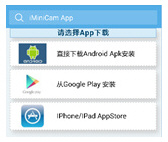
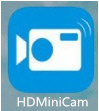
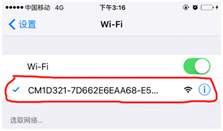
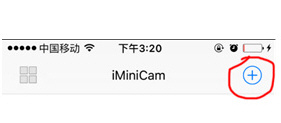
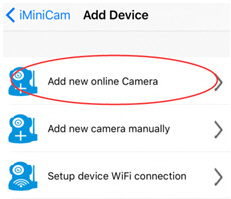
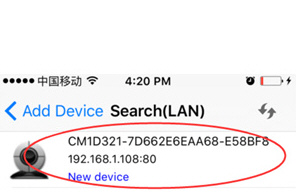

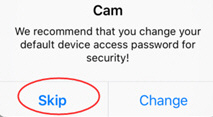
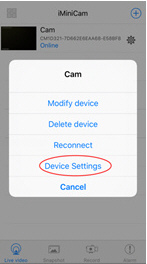
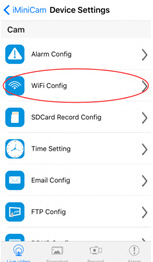
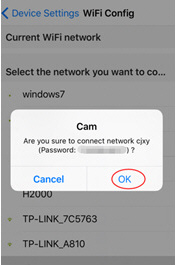
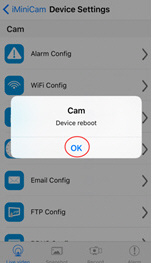

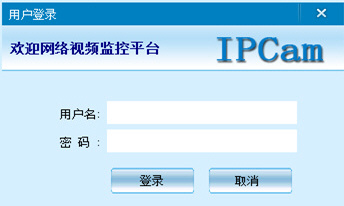
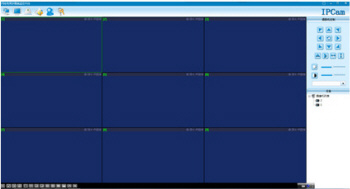

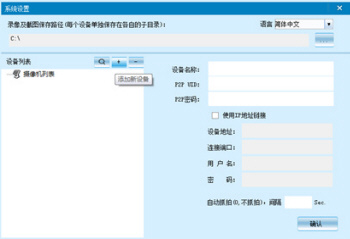

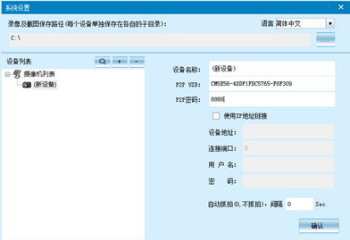


























 https://qr06.cn/E5lwDP
https://qr06.cn/E5lwDP









